AutoCAD圆弧标注快捷键是什么?CAD中的圆弧怎么标注? -BIM免费教程
本文概述:在AutoCAD中对圆弧进行标注是一个常见的操作,通过合理的标注可以帮助我们更好地理解和分享设计图纸。以下将详细讲解AutoCAD中圆弧标注的方法及快捷键,并针对常见问题提供解决方案。
在**AutoCAD**中,**圆弧标注**有多种方式,根据具体需求选择合适的方法非常重要。这里,我们先介绍几种常用的方法,然后再针对遇到的常见问题提出解决方案。
### 快捷键与基本方法
1. **快捷键标注法**:在AutoCAD中,标注圆弧的快捷键为“DIMARC”。通过输入此命令,你可以轻松地创建圆弧长度标注。在命令行中输入`DIMARC`,回车,然后选择需要标注的圆弧即可完成标注。这种方法快捷高效,适用于大多数情形。
2. **标注工具法**:除了使用快捷键,还可以通过AutoCAD的标注工具栏直接选择对应的圆弧标注工具。打开标注工具栏,找到圆弧标注工具,点击后直接在图中选择需要标注的圆弧部分。这种方法直观,在不熟悉快捷键的情况下尤为便利。
3. **属性面板调整**:有时候,标注的默认格式可能不符合我们的要求,这时可以通过调整属性面板来修改标注的样式和显示格式。如需更改单位、精度或箭头类型等,可以选中标注对象,右击选择属性并进行调整。
### 常见问题与解决方案
**无法标注圆弧**:有些用户在尝试标注圆弧时无法选择正确的对象。这往往是因为选择了过多的对象或未注意到捕捉设置。确保捕捉功能已开启,并且在命令执行前清空选择集。若仍有问题,考虑重启软件以排除临时性故障。
**标注显示错误**:错误的标注显示可能源于图纸单位设置不当,可以检查图纸的单位设置是否与需要的一致。此外,可通过调整标注样式管理器中的相关设置来纠正显示问题。
**标注尺寸不精准**:如果发现标注的尺寸不够精准,应检查当前的捕捉模式和精度设置。确保已启用网格捕捉,并且在捕捉设置中调整精确度以达到所需的精确度水平。
### 提示与技巧
- **充分利用快捷键**:学习并熟练运用AutoCAD的各种快捷键无疑会极大提升工作效率。`DIMARC`是圆弧标注的常用快捷键,但熟悉其他如`DIMALIGNED`等也能帮助处理不同的标注需求。
- **自定义标注样式**:根据项目需要,自定义标注样式能够节省调配时间。通过标注样式管理器,预设常用的线型、颜色和文字大小,以便在新项目中快速应用。
- **检查图层设置**:确保标注所在图层可见,并且未被锁定,否则即便标注成功也可能不会在视图中显示。
通过上述方法与技巧,相信你能掌握在AutoCAD中对圆弧进行标注的技术,无论通过快捷键还是工具栏方法,都能有效提升绘图效率,并保证标注的准确性与专业性。希望以上内容对你的设计工作有所帮助,如仍有问题建议查阅AutoCAD官方文档获取进一步支持。
转载请注明来源本文地址:https://www.tuituisoft/shinei/209504.html
上一篇:没有了
下一篇:没有了
猜你喜欢
在3DMax中,如何使用挤出功能? 怎样在3DMax中使用挤出功能 视频讲解:如何使用3dmax的挤出功能 我用3D Max做了一个电视机。想电视机里面放一段视频,可是不知道怎么把视频导入3DMax里面? CAD如何删除块?有什么方法可以删除CAD的块? 如何把3DMax里面的线变为面? 最新课程
施工BIM定制化培训 Revit 37771人已学 BIM土建实战训练 - A部分标准化建模指导 Revit 5631人已学 BIM土建实战训练 - B部分 场地与基础模型创建 Revit 8005人已学 BIM土建实战训练 - C部分 地下室土建模型创建 Revit 12446人已学 BIM土建实战训练 - D部分 协同工作 Revit 2515人已学 BIM土建实战训练 - E部分 裙房及塔楼模型创建 Revit 4616人已学